hoe Windows Defender permanent uitschakelen in Windows 11? Soms wilt u Windows Defender uitschakelen voor testdoeleinden. Als u een antivirustoepassing draait, wordt Windows Defender automatisch uitgeschakeld. Dat komt omdat uw antivirussoftware vanaf nu de beveiliging zal overnemen. Dit artikel leert u hoe u Windows Defender in Windows 11 tijdelijk en permanent uit te schakelen.
Windows Defender kan service
Taakbeheer starten op Windows 11. Zoek de Windows Defender-service die wordt uitgevoerd. Zoek naar de naam van de taak Antimalware Service Executable en de service Windows Defender Antivirus Service.
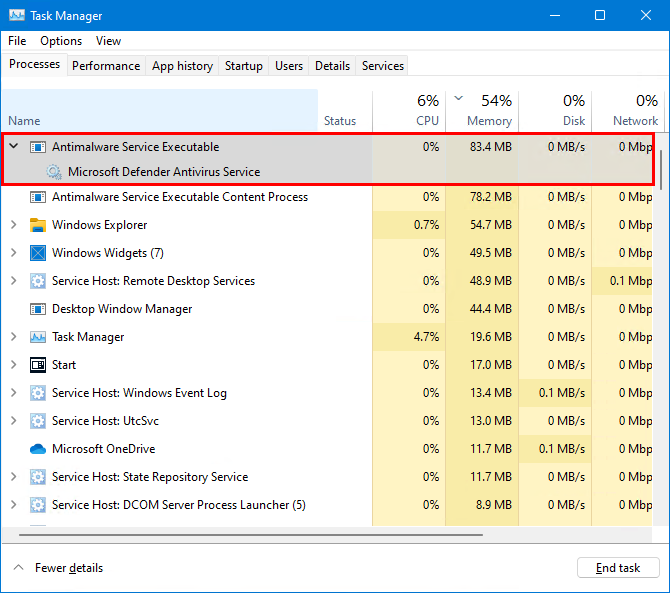
Klik met de rechtermuisknop op de Windows Defender Antivirus-Service en klik op Stoppen.
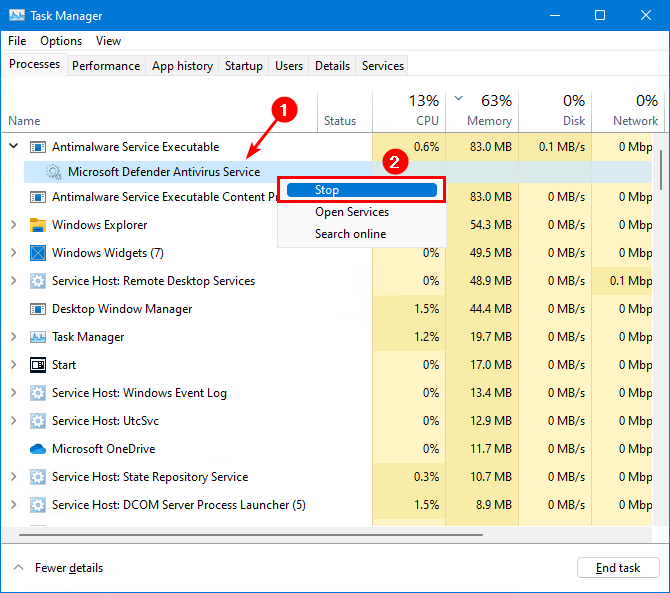
er verschijnt een fout dat de bewerking niet kon worden voltooid. Toegang wordt geweigerd. Het kan de Dienst niet stoppen.
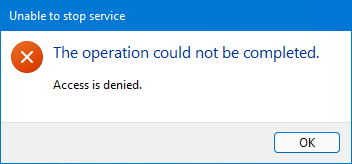
Start de applicatieservices en klik met de rechtermuisknop op Microsoft Windows Defender Antivirus-Service. U kunt zien dat de volgende opties grijs zijn:
- Start
- Stop
- pauze
- hervatten
- herstarten
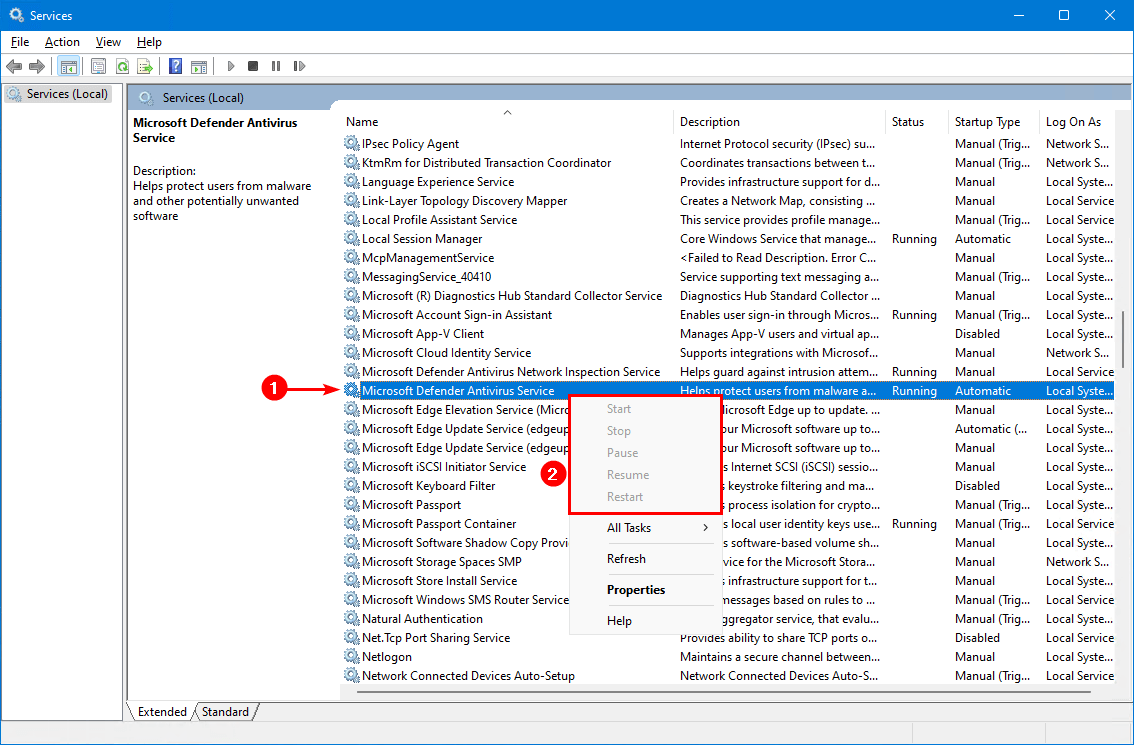
Status controleren Windows Defender in Windows-beveiliging
Open het menu Start van Windows. Typ Windows Security.
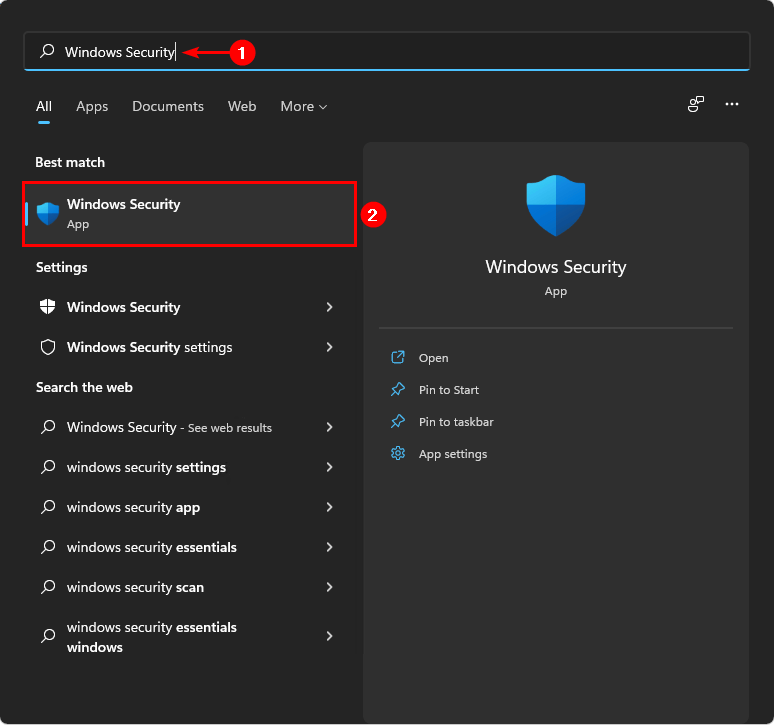
klik op Virus & bescherming tegen bedreigingen.
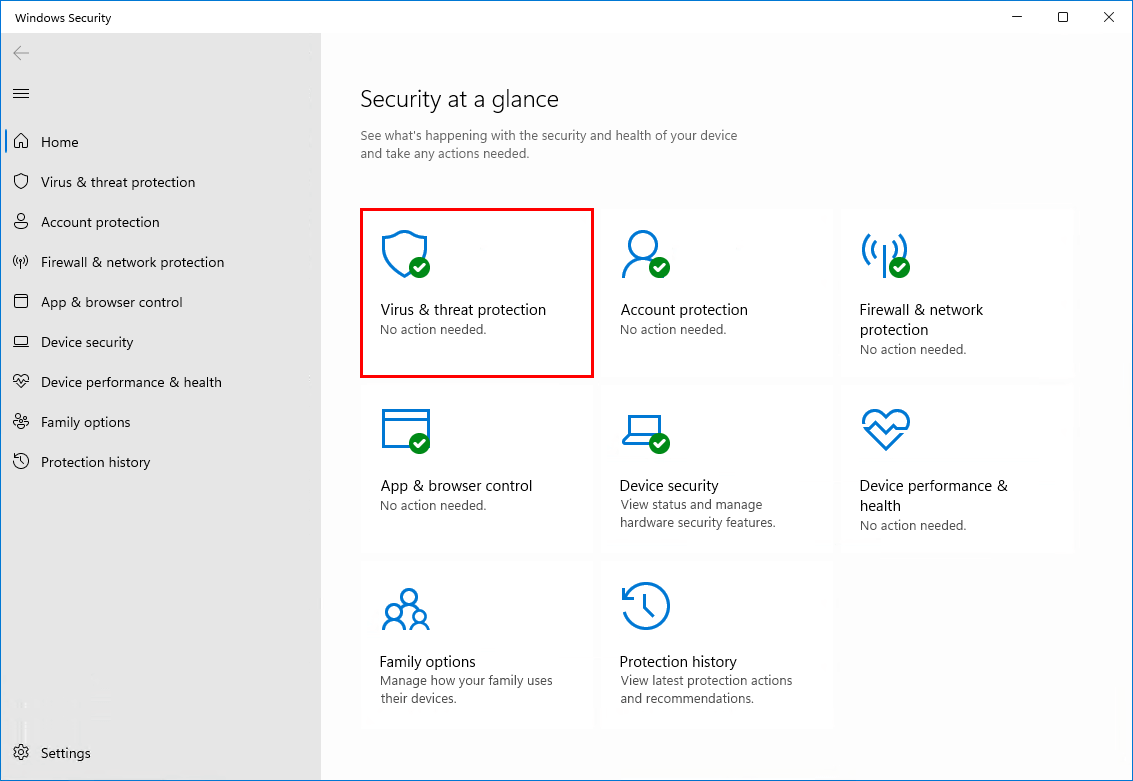
Windows Defender is ingeschakeld.
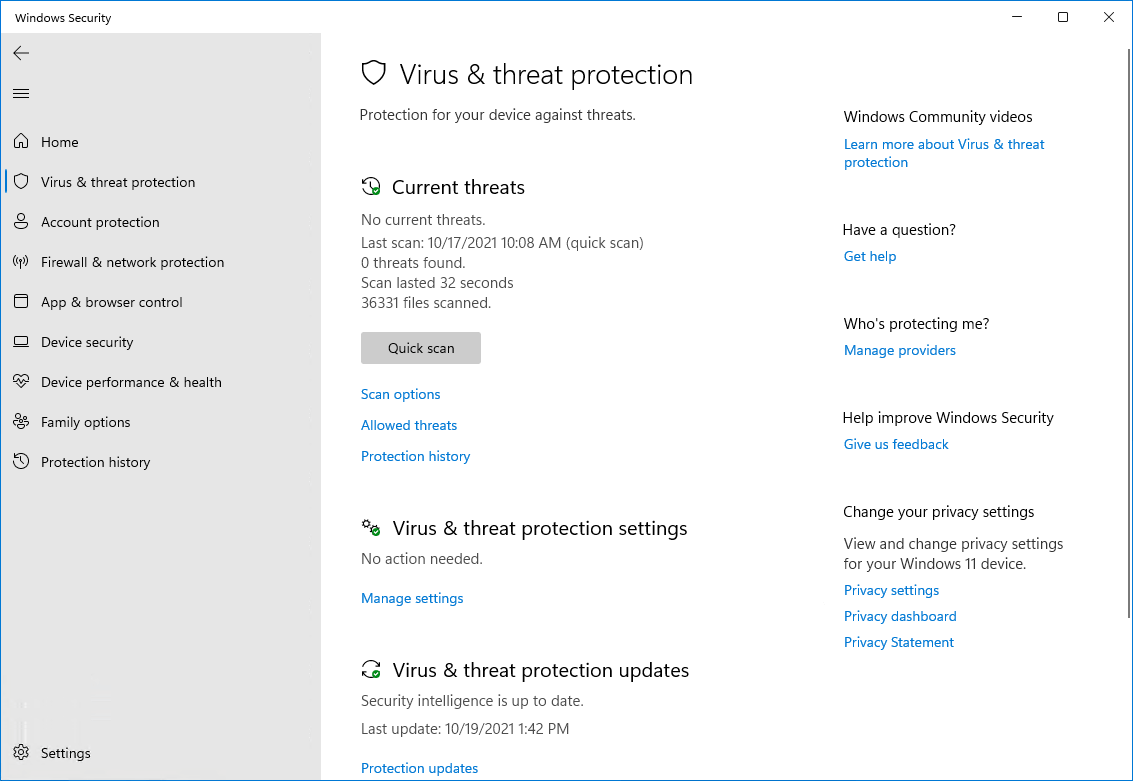
als u een beveiligingsproduct van derden installeert, ziet u het volgende scherm.
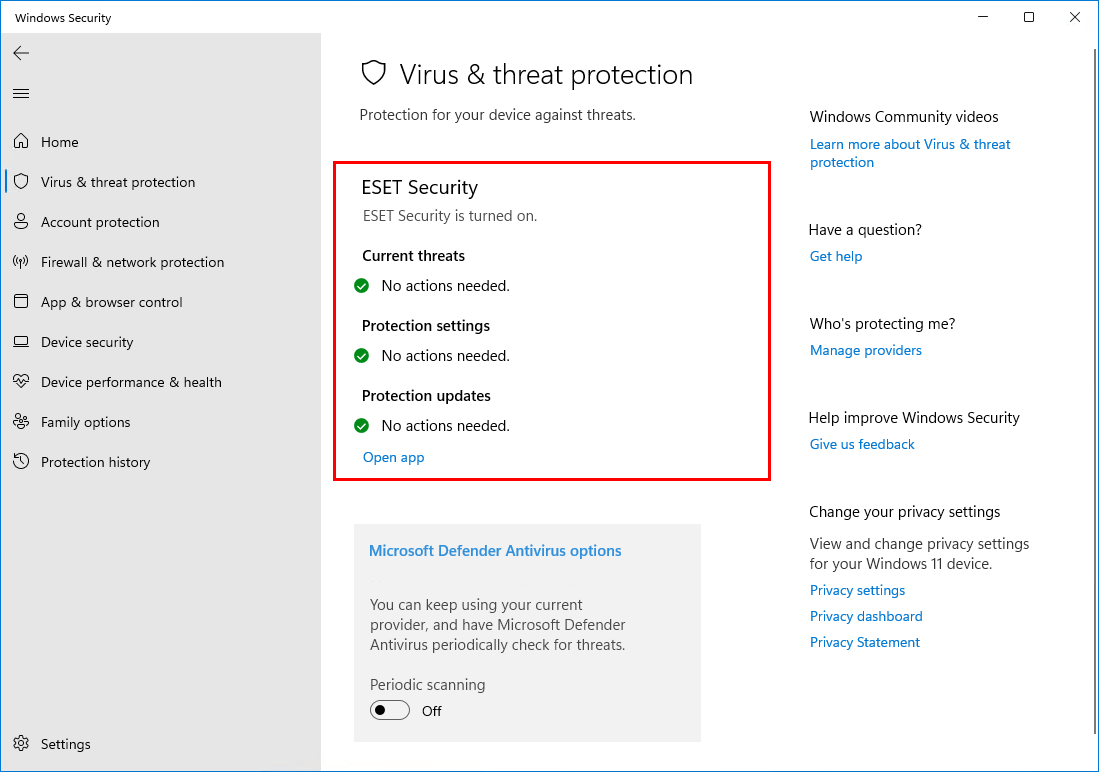
Windows Defender wordt automatisch uitgeschakeld en niet uitgevoerd als periodiek scannen is uitgeschakeld (wat de standaard is wanneer u een beveiligingsproduct van derden installeert). Echter, wanneer u periodiek scannen inschakelt, wordt Windows Defender gelijktijdig uitgevoerd met het beveiligingsproduct van derden.
Schakel Windows Defender in Windows 11 tijdelijk uit
Klik in Windows beveiliging op Virus & bescherming tegen bedreigingen.
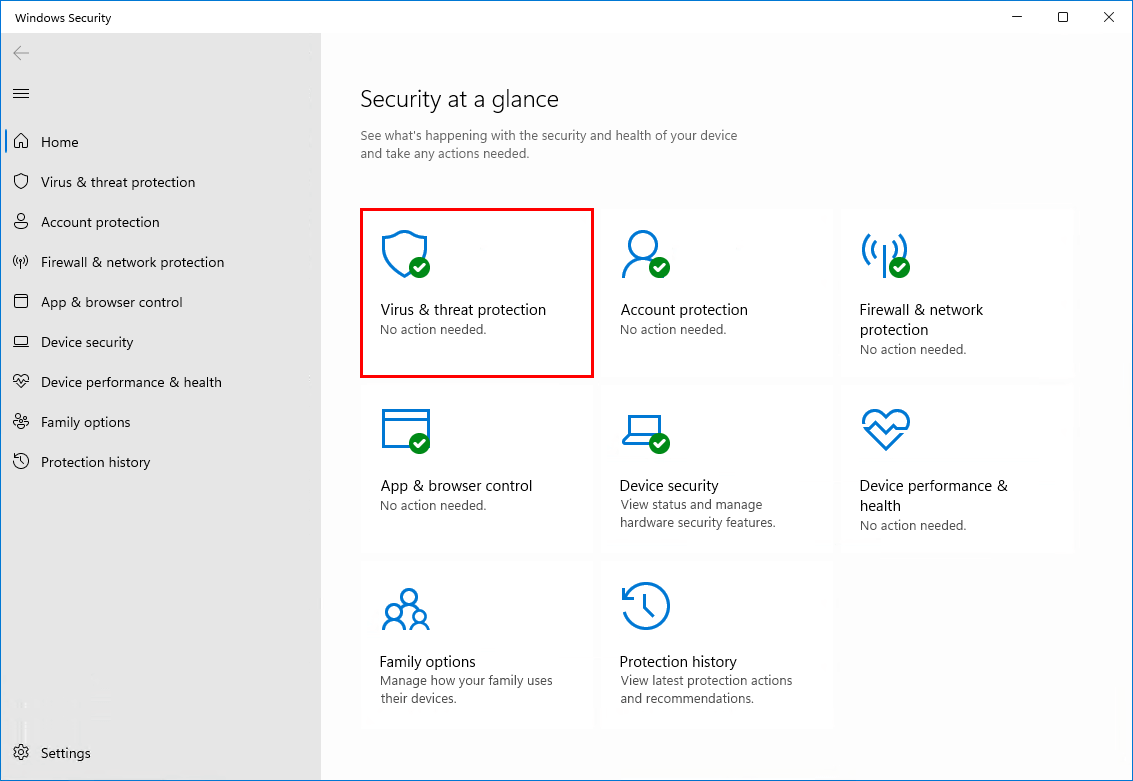
klik op Instellingen beheren.
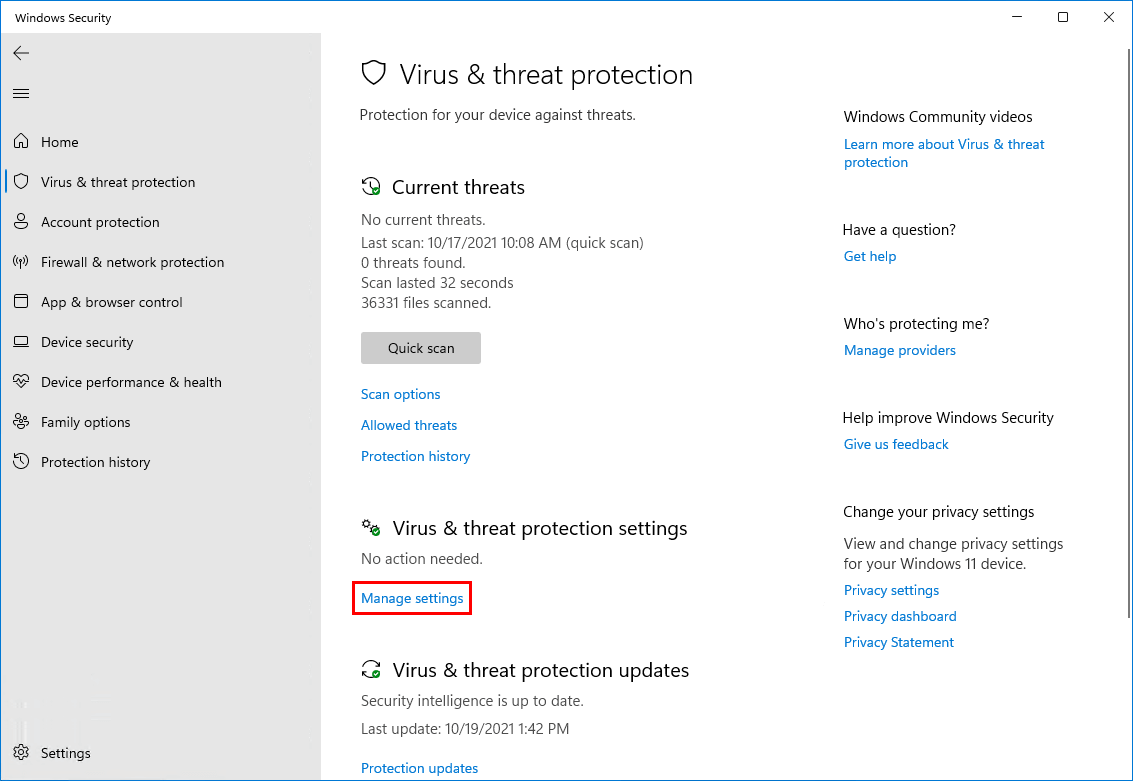
klik op de schakelknop onder Real-time bescherming om Windows Defender Antivirus uit te schakelen.
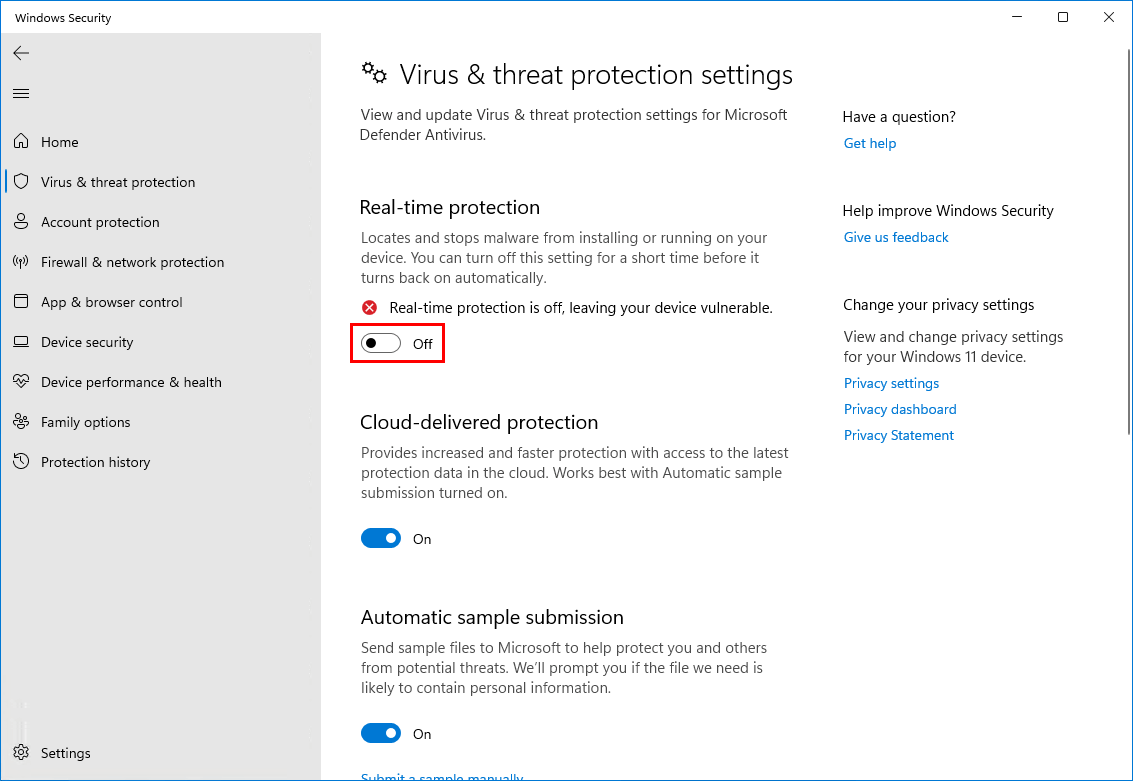
als je dat doet, zie je dat:
- de service draait nog steeds op de achtergrond
- een herstart zal automatisch Windows Defender
inschakelen Hoe kunt u de Windows Defender-service volledig uitschakelen en uitgeschakeld houden na een herstart? Ontdek het in de volgende stap.
hoe zet ik Windows Defender permanent uit in Windows 11
Stap 1. Autoruns voor Windows
Autoruns Voor Windows downloaden. Pak het zip-bestand uit. Je hoeft nog niets te doen. Je hebt Autoruns nodig in een later stadium.
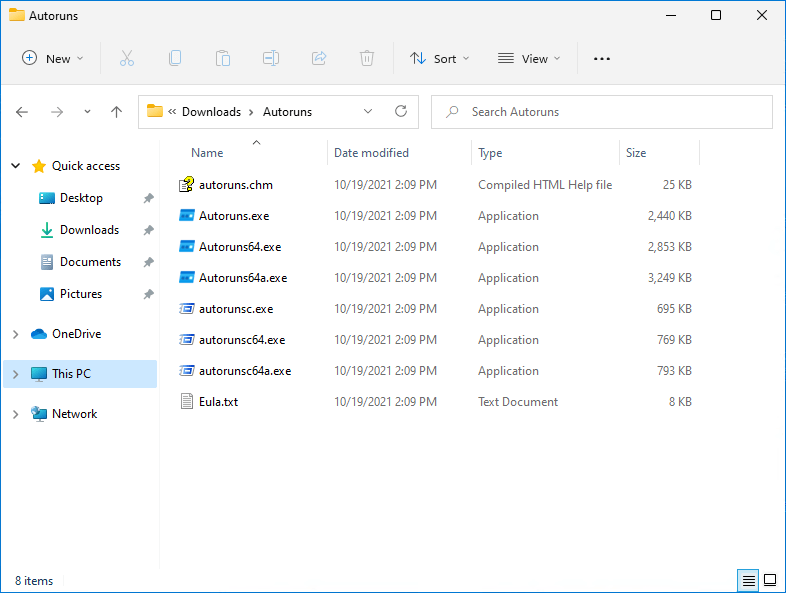
Stap 2. Schakel Real-time protection
uit zoals getoond in de vorige stap, zorg ervoor dat Real-time protection is uitgeschakeld.
belangrijk: Real-time bescherming uitschakelen.
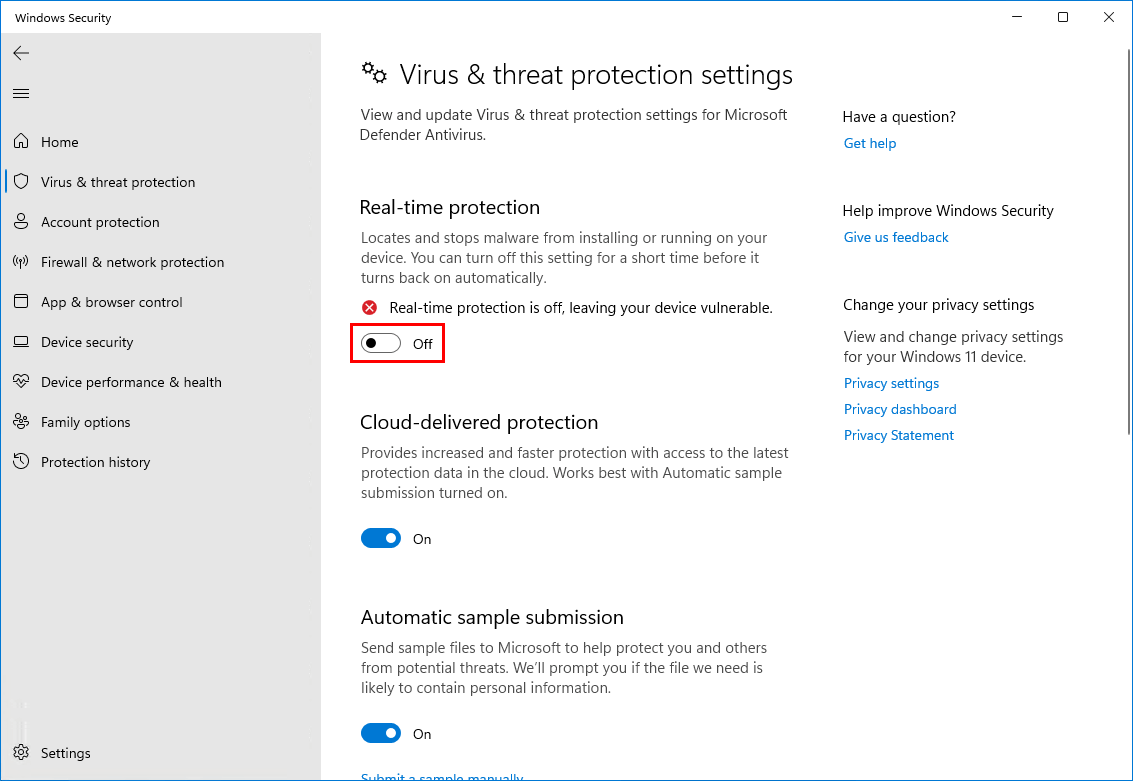
Stap 3. Start in Veilige modus
klik op Windows Start en zoek naar msconfig. Voer systeemconfiguratie uit als beheerder.
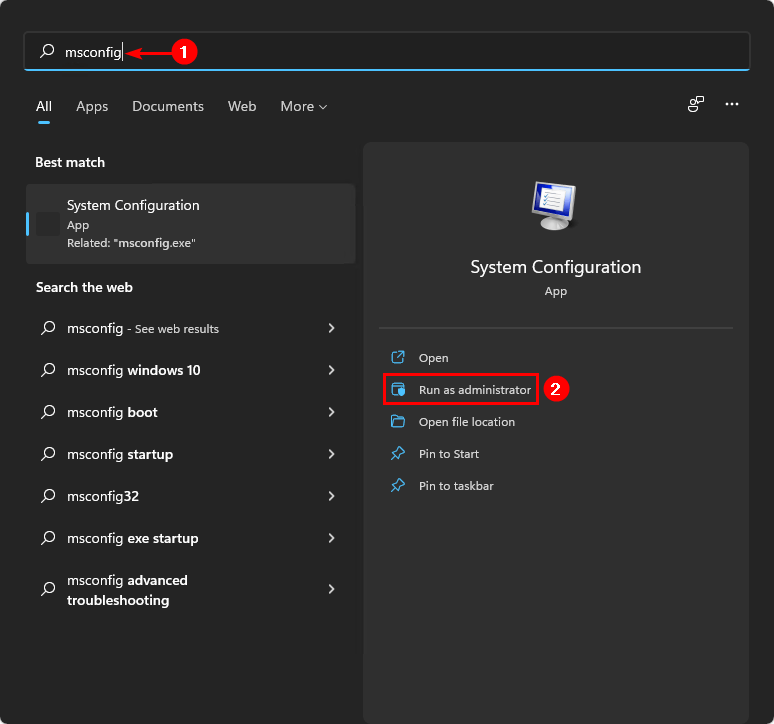
u kunt ook het programma uitvoeren starten. Typ msconfig en klik op OK.
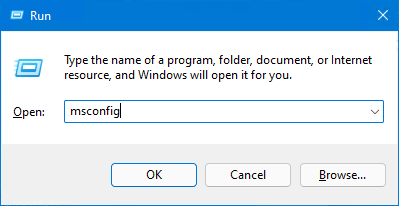
Selecteer het tabblad Opstarten. Schakel Veilig opstarten in in de sectie opstartopties. Klik op OK.
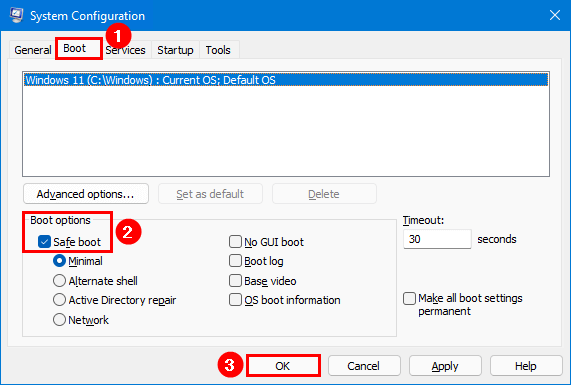
klik op Herstarten.
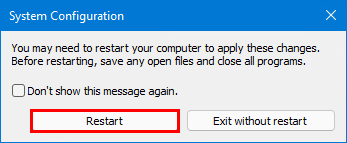
Stap 4 Controleer Windows beveiliging in Veilige modus
Start Windows beveiliging en zorg ervoor dat het niets laadt.
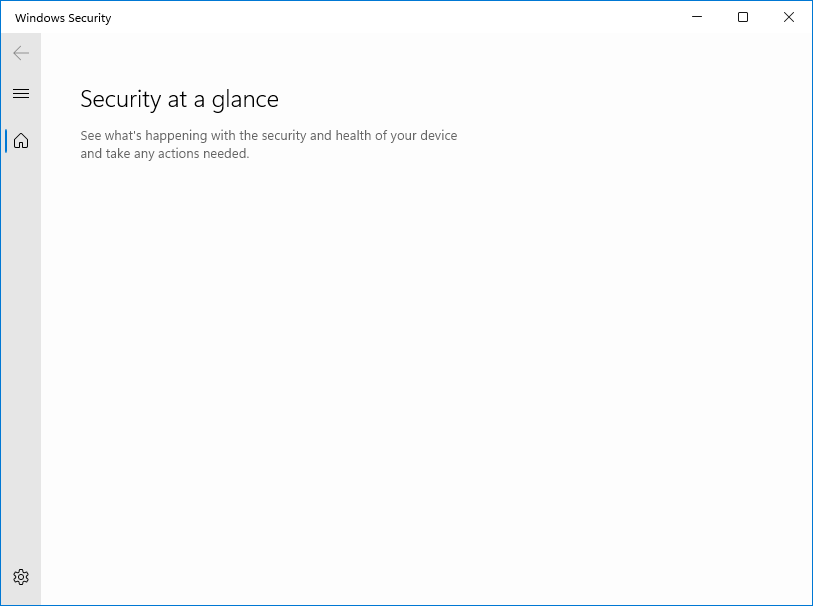
Stap 5. Start Autoruns Voor Windows
in de vorige stap hebt u al Autoruns voor Windows gedownload en geëxtraheerd. Blader naar de map Autoruns en start het uitvoerbare Autoruns64.executable.
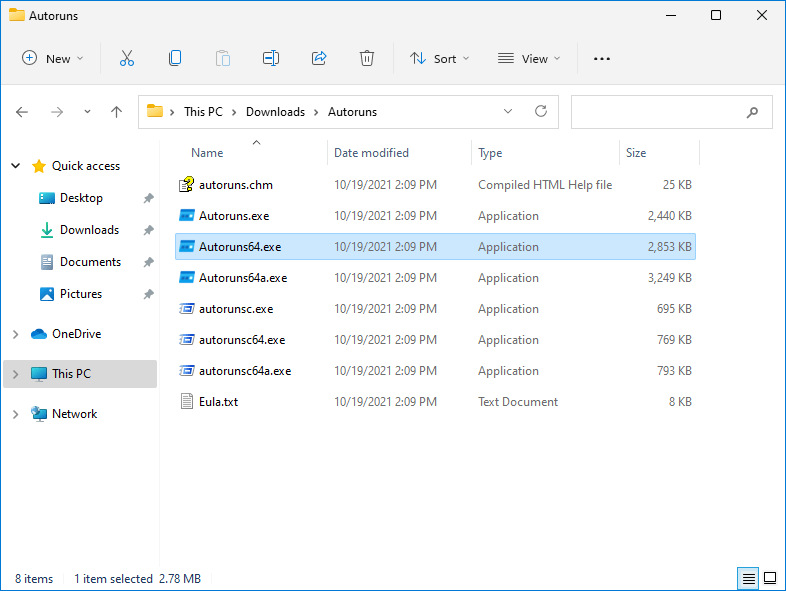
Stap 6 Windows-Services inschakelen in Autoruns
Ga naar het tabblad Services. Het zal niet veel diensten tonen. Dat komt omdat Windows-services niet standaard worden weergegeven.
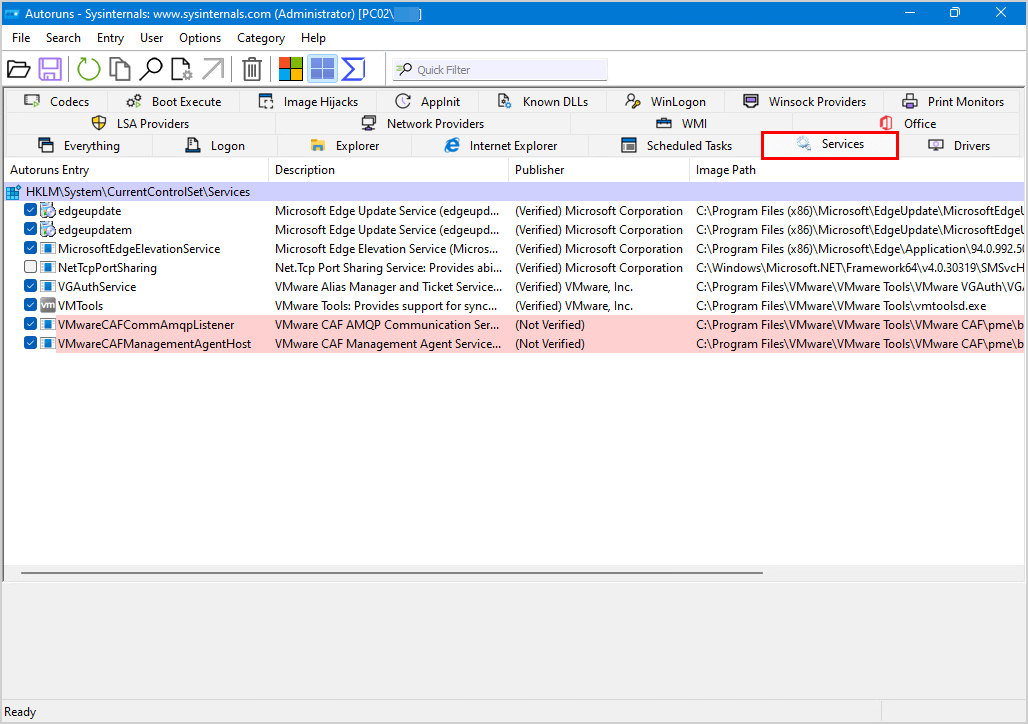
Klik in de menubalk op Opties. Verwijder Het Vinkje Verberg Windows-Items. Het toont de Windows-services in de lijstweergave.
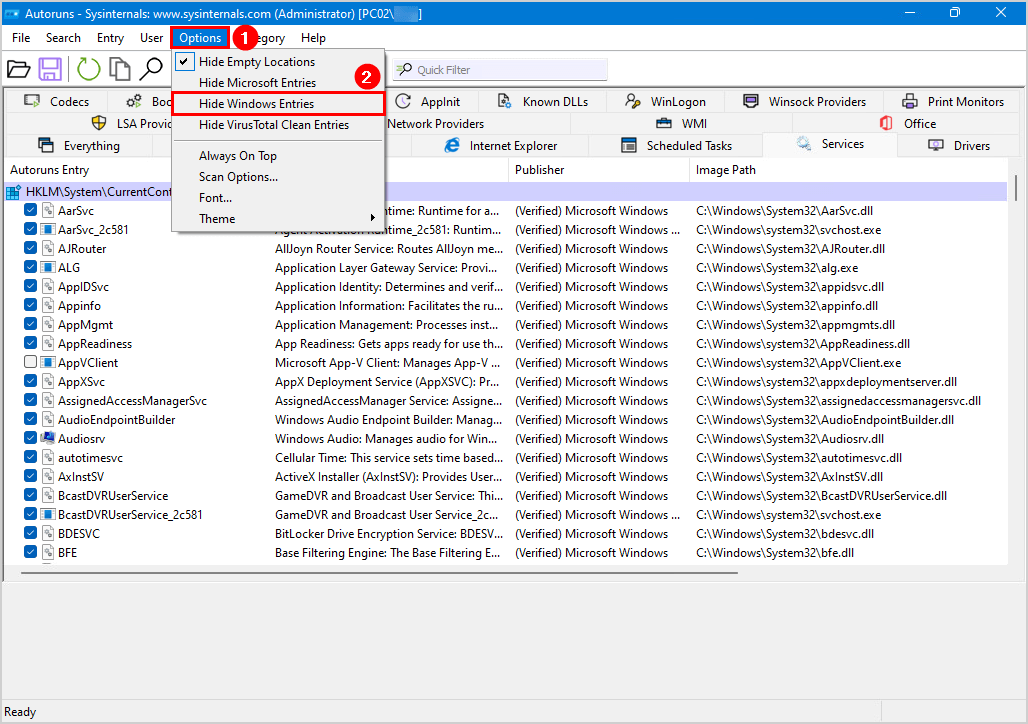
Stap 7. Verwijder het vinkje Windows Defender Antivirus Service
zoek naar WinDefend en schakel het selectievakje uit. Het uitschakelen zal voorkomen dat de Windows Defender automatisch opstarten na elke reboot.
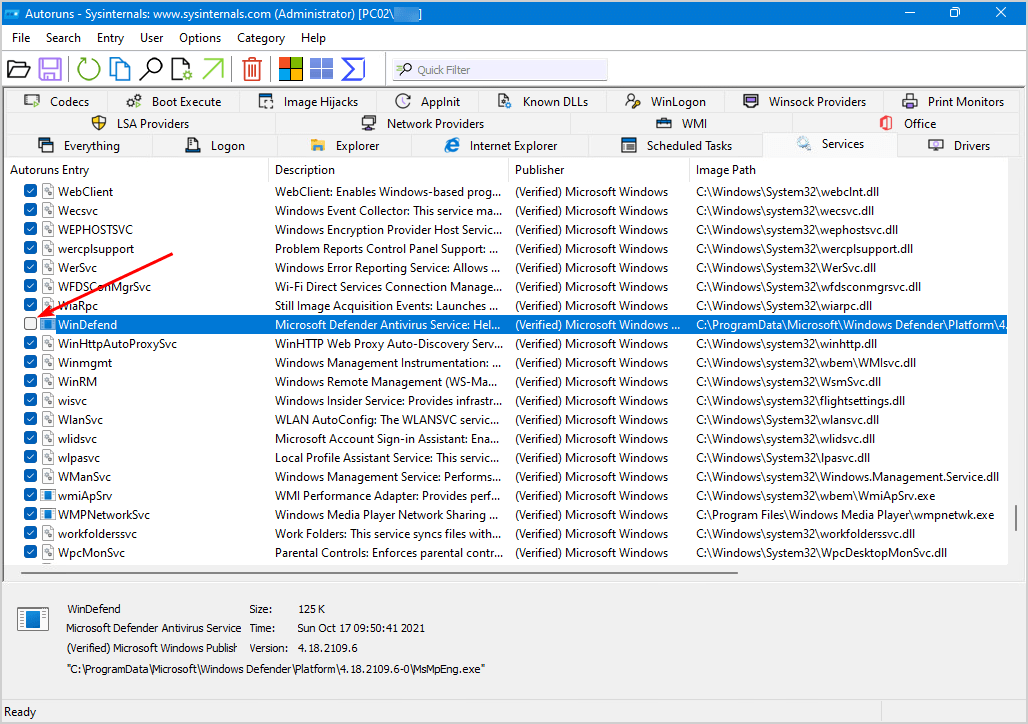
Stap 8. Opstarten bij normaal opstarten
Start de toepassing msconfig.
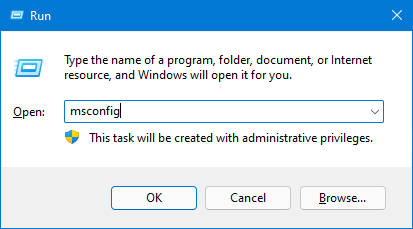
Selecteer het normale opstarten. Klik op OK.
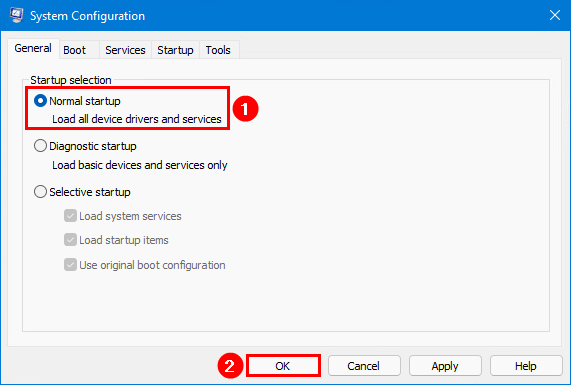
klik op Herstarten.
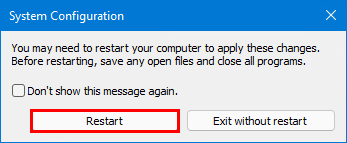
Controleer of Windows Defender is uitgeschakeld nadat Windows 11 opnieuw is opgestart
na een herstart start Taakbeheer. Er is geen Windows Defender-service meer actief.
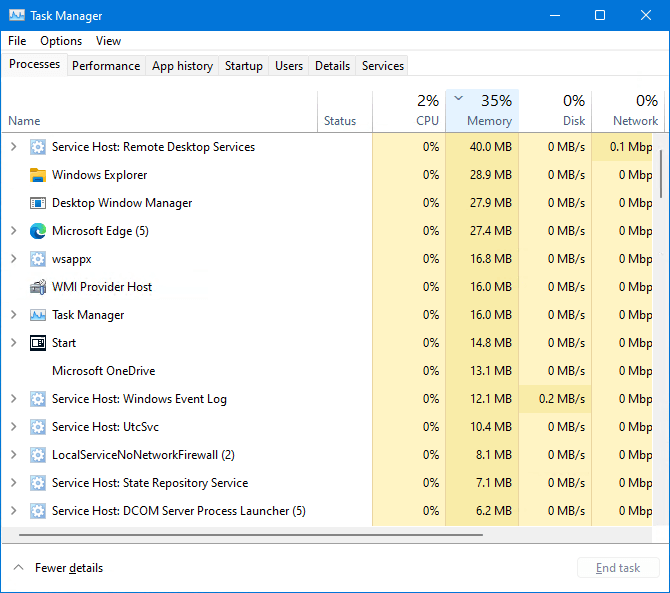
Start Windows-beveiliging en bekijk Virus & bescherming tegen bedreigingen. U zult zien dat er een draaiend pictogram is, of de status wordt weergegeven als onbekend. Dat komt omdat het de informatie ophaalt.
belangrijk: Klik niet op het Virus & threat protection tegel terwijl het ophalen van informatie of de status is onbekend. Als je dat doet, het zal Windows Defender inschakelen. Blijf wachten tot je ziet dat het uitgeschakeld is.
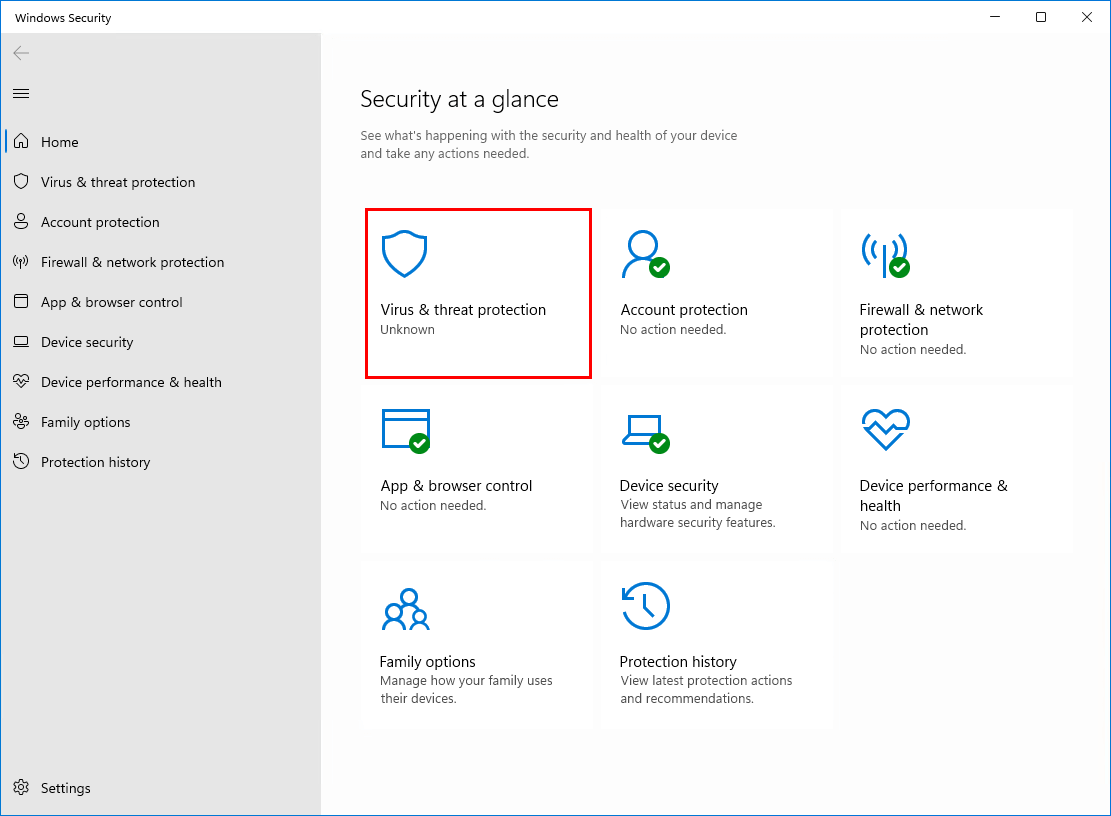
geef het een paar minuten. Daarna zult u zien dat Virus & threat protection is uitgeschakeld.
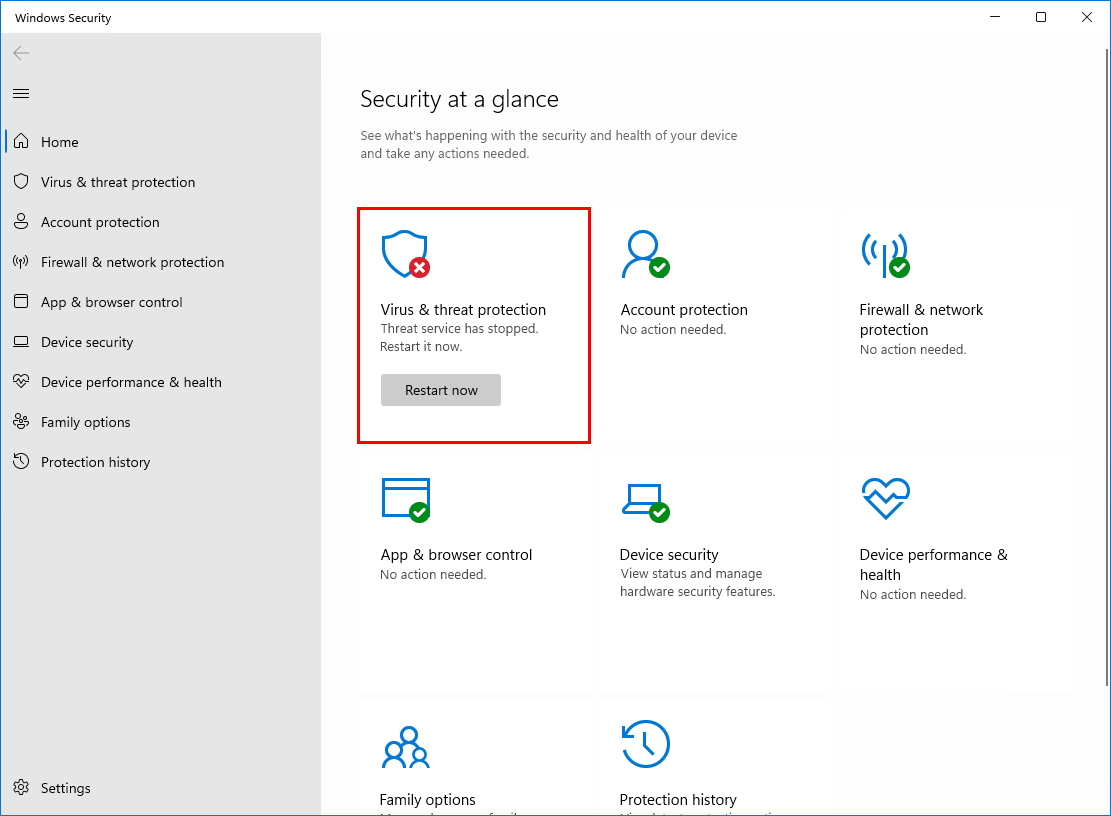
Revert the changes
stel dat u de wijzigingen wilt herstellen. Dan, klik op de knop Nu opnieuw opstarten in Windows beveiliging. Een andere manier is om op te starten in de veilige modus, start Autoruns, en controleer de WinDefend service.
Lees verder: configureer Azure AD Password Protection voor on-premises ”
conclusie
u hebt geleerd hoe u Windows Defender permanent kunt uitschakelen in Windows 11. Zorg ervoor dat u de exacte stappen te volgen, zoals weergegeven in het artikel. Na dat te doen, Windows Defender zal worden gehouden uitgeschakeld.